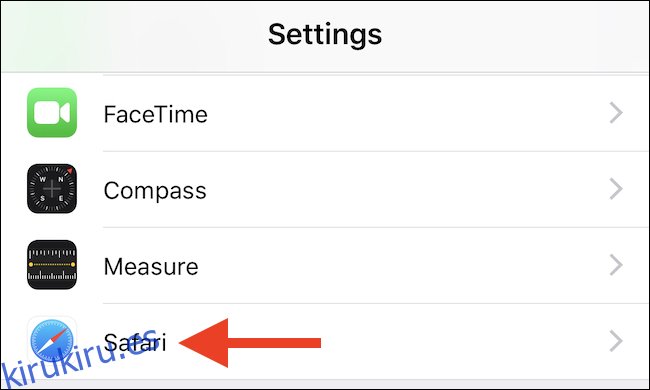Siempre que visita un sitio web en un iPhone o iPad, se guardan fragmentos de datos en su dispositivo. Las cookies y otros datos almacenados en caché eventualmente comienzan a ocupar un espacio significativo, por lo que es posible que desee eliminarlos. Así es cómo.
Borrar periódicamente los datos que almacena iOS puede ser una buena idea por varias razones. Más allá del hecho de que colectivamente estos sitios web almacenan bastante datos en sus dispositivos, esos datos también pueden usarse para rastrear sus visitas. Los sitios web guardan cookies en sus dispositivos para poder saber cuándo vuelve a visitarlos, y aunque eso puede ser beneficioso para mantenerlo conectado y guardar preferencias, no a todos les gusta.
Si desea asegurarse de que los sitios web no puedan controlarlo, es posible que también desee asegurarse de eliminar la información que guardan en su dispositivo. Si tiene poco espacio, es posible que también desee limpiar todo el espacio.
Cómo ver y luego eliminar datos
Para comenzar, abra la aplicación Configuración. A continuación, toque «Safari».
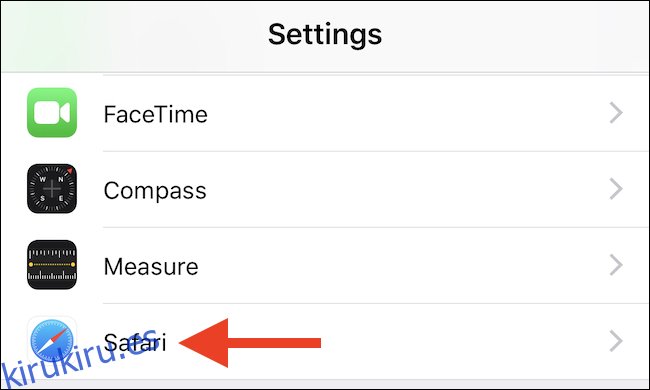
Ahora, desplácese hasta la parte inferior de la pantalla y toque «Avanzado».
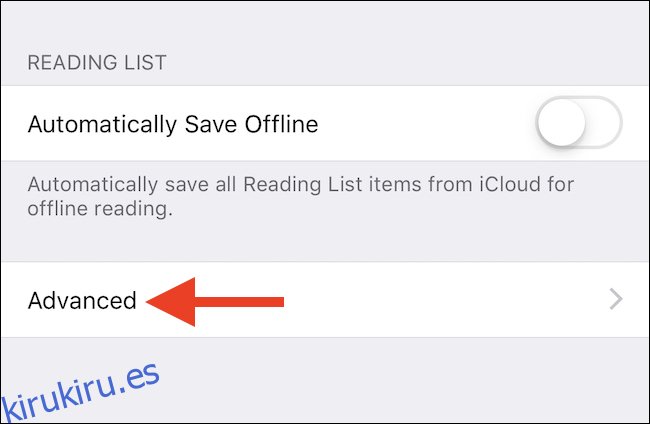
A continuación, toque «Datos del sitio web» en la parte superior de la pantalla.
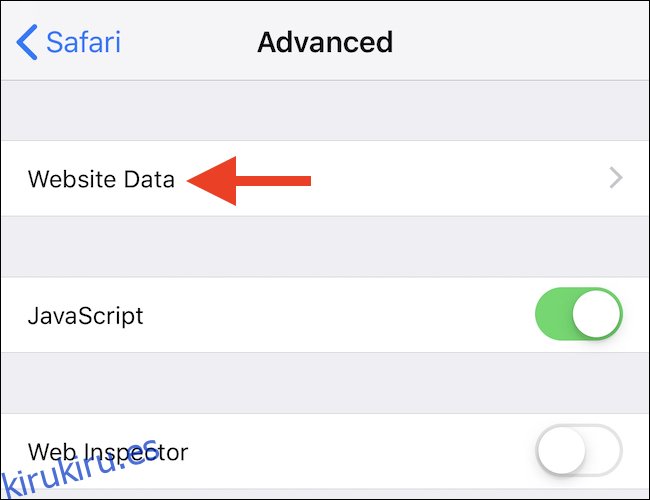
La siguiente pantalla muestra los sitios web que utilizan más datos. Si desea verlos todos, toque «Mostrar todos los sitios». Para eliminar todos los datos de todos los sitios web, toque «Eliminar todos los datos del sitio web».
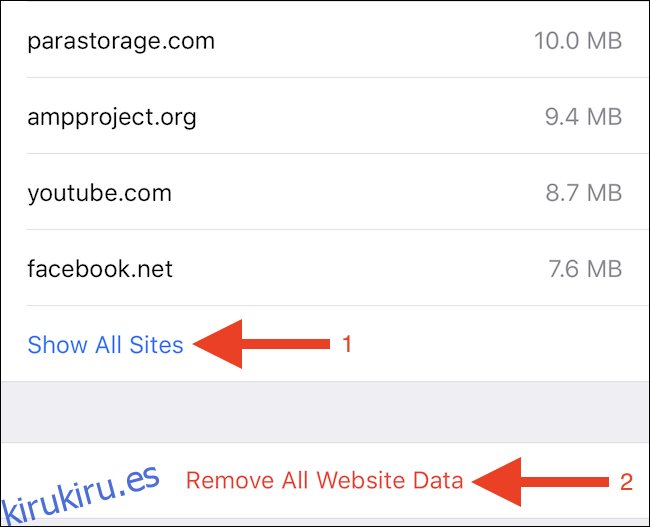
Sin embargo, si prefiere eliminar los datos de un solo sitio web, deslícelo hacia la izquierda y luego toque el botón «Eliminar» que aparece.
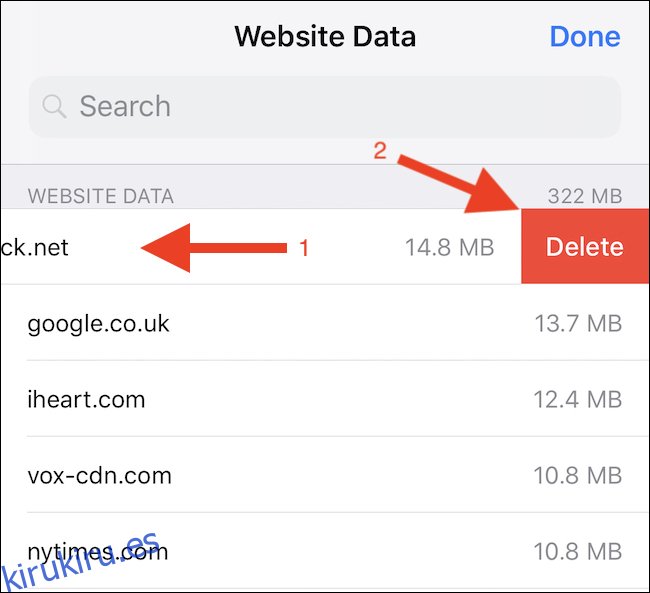
Aunque iOS puede eliminar algunos de estos datos durante sus actividades normales de limpieza cuando detecta que un dispositivo se está quedando sin espacio de almacenamiento, siempre es una buena idea controlar los datos que se guardan en su iPhone o iPad. Esta es una forma de hacer exactamente eso, y creemos que se sorprenderá de lo rápido que comienza a aumentar la cantidad total de datos.